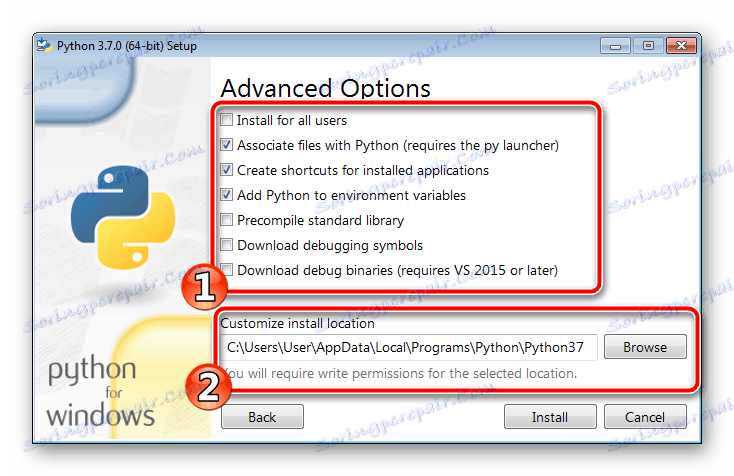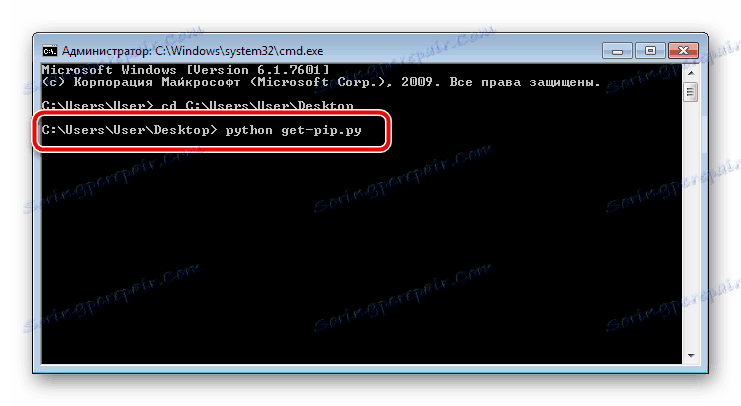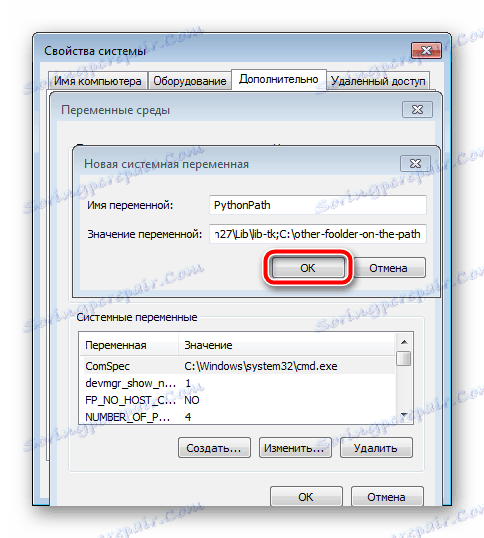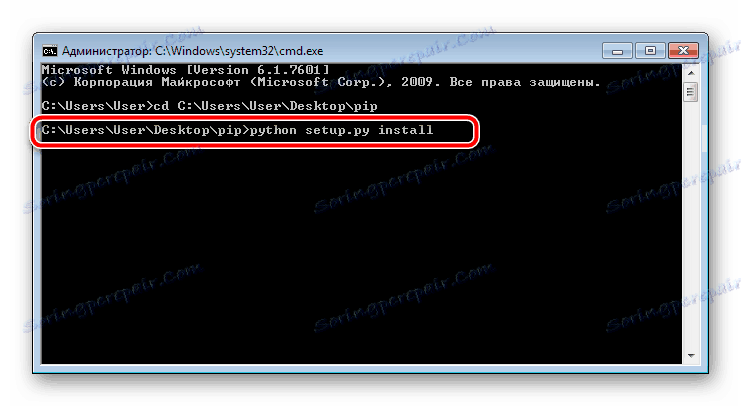Aktualizácia PIP pre Python
PIP je nástroj príkazového riadku určený na prácu s komponentmi PyPI. Ak je tento program nainštalovaný na počítači, výrazne zjednodušuje proces inštalácie rôznych knižníc tretích strán pre programovací jazyk Pythonu. Pravidelne sa zvažuje aktualizácia komponentu, jeho kód sa vylepšuje a pridávajú sa inovácie. Ďalej sa pozrieme na postup aktualizácie nástroja pomocou dvoch metód.
obsah
Aktualizujte PIP pre Python
Systém správy balíkov bude fungovať správne iba vtedy, keď sa použije jeho stabilná verzia. Softvérové komponenty pravidelne menia svoj vzhľad, a preto je potrebné ich aktualizovať a PIP. Pozrime sa na dve rôzne metódy inštalácie novej zostavy, ktorá bude v určitých situáciách najvhodnejšia.
Metóda 1: Stiahnite si novú verziu programu Python
PIP je umiestnený na počítači s Pythonom stiahnutým z oficiálneho webu. Preto je najjednoduchšou možnosťou aktualizácie stiahnuť najnovšiu zostavu Pythonu. Predtým nie je potrebné odstrániť starú, môžete ju umiestniť na začiatok alebo uložiť na inom mieste. Najprv odporúčame zabezpečiť, aby bola inštalácia novej verzie nevyhnutná. Ak to chcete urobiť, vykonajte nasledujúce kroky:
- Otvorte okno "Spustiť" stlačením kombinácie klávesov Win + R , napíšte
cmda stlačte kláves Enter . - V okne "Príkazový riadok", ktoré sa zobrazí , musíte zadať nižšie uvedené a stlačte kláves Enter :
Python --version - Uvidíte aktuálnu zostavu Pythonu. Ak je nižšia ako aktuálna (v čase písania je to 3.7.0), potom sa dá aktualizovať.

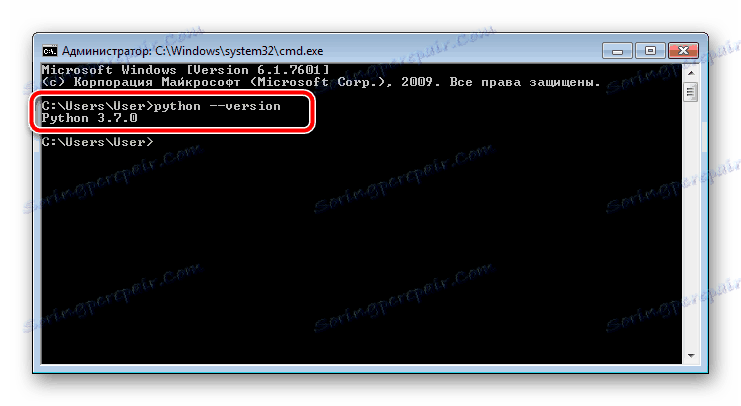
Postup pre sťahovanie a rozbalenie novej verzie je nasledovný:
Prejdite na oficiálnu webovú lokalitu spoločnosti Python
- Prejdite na oficiálnu webovú lokalitu spoločnosti Python na vyššie uvedenom odkazu alebo vyhľadaním v ľubovoľnom vhodnom prehliadači.
- Vyberte sekciu "Súbory na prevzatie" .
- Kliknutím na príslušné tlačidlo prejdete na zoznam dostupných súborov.
- V zozname zadajte zostavu a revíziu, ktorú chcete vložiť do počítača.
- Inštalačný program je distribuovaný v archíve ako offline alebo on-line inštalátor. V zozname nájdite vhodný a kliknite na jeho názov.
- Počkajte, kým sa dokončí sťahovanie a spustite súbor.
- Začiarknite políčko vedľa položky "Pridať Python 3.7 a potom PATH" . Z tohto dôvodu sa program automaticky pridá do zoznamu systémových premenných.
- Nastavte typ inštalácie na možnosť Prispôsobiť inštaláciu .
- Teraz uvidíte zoznam všetkých dostupných komponentov. Uistite sa, že je aktivovaná položka "pip" , potom kliknite na "Ďalej" .
- Skontrolujte potrebné dodatočné parametre a vyberte umiestnenie softvérových komponentov.
![Pokročilé možnosti inštalácie Pythonu]()
Odporúčame vám umiestniť Python do koreňového priečinka systémového oddielu na pevnom disku.
- Počkajte na dokončenie inštalácie. Počas tohto procesu nezatvorte okno inštalátora a nerestartujte počítač.
- Budete upozornení, že proces bol úspešne dokončený.
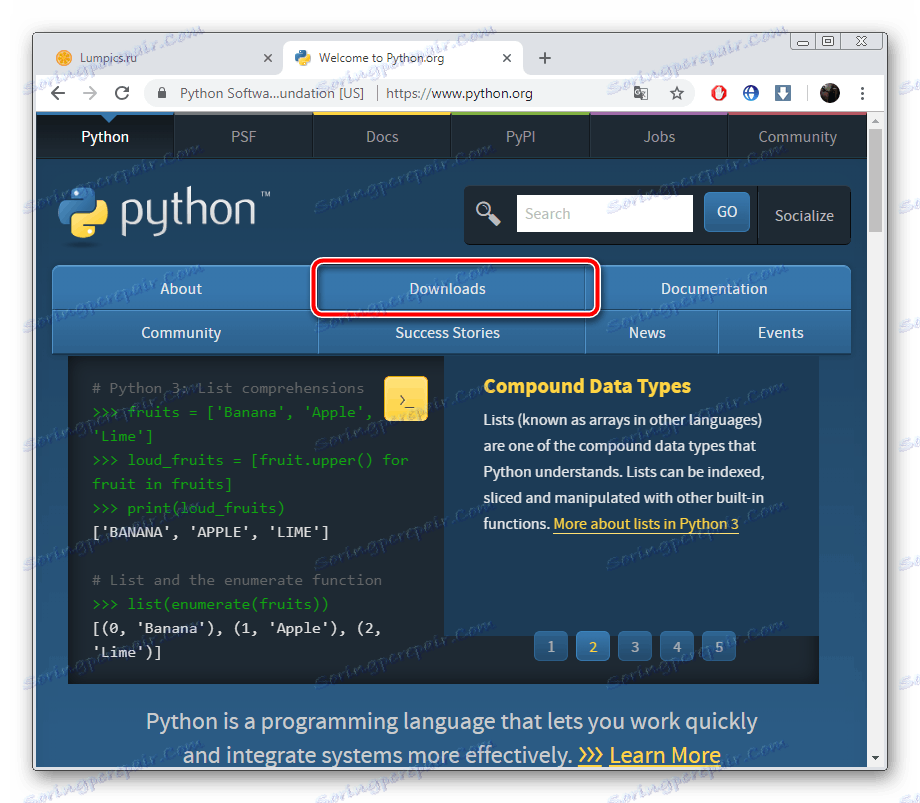
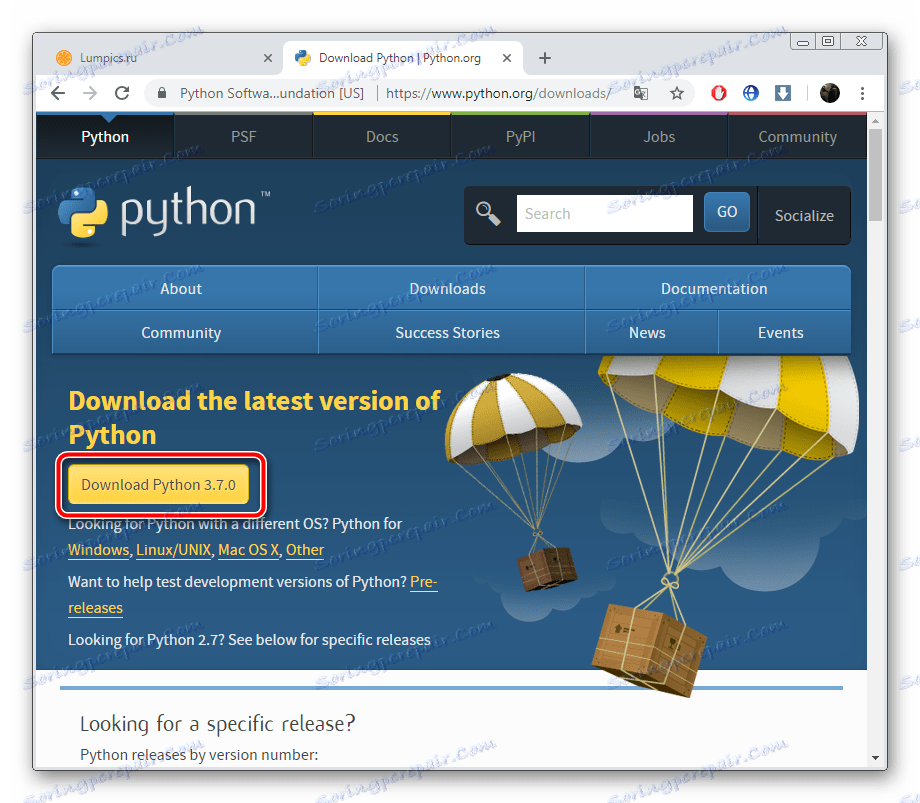
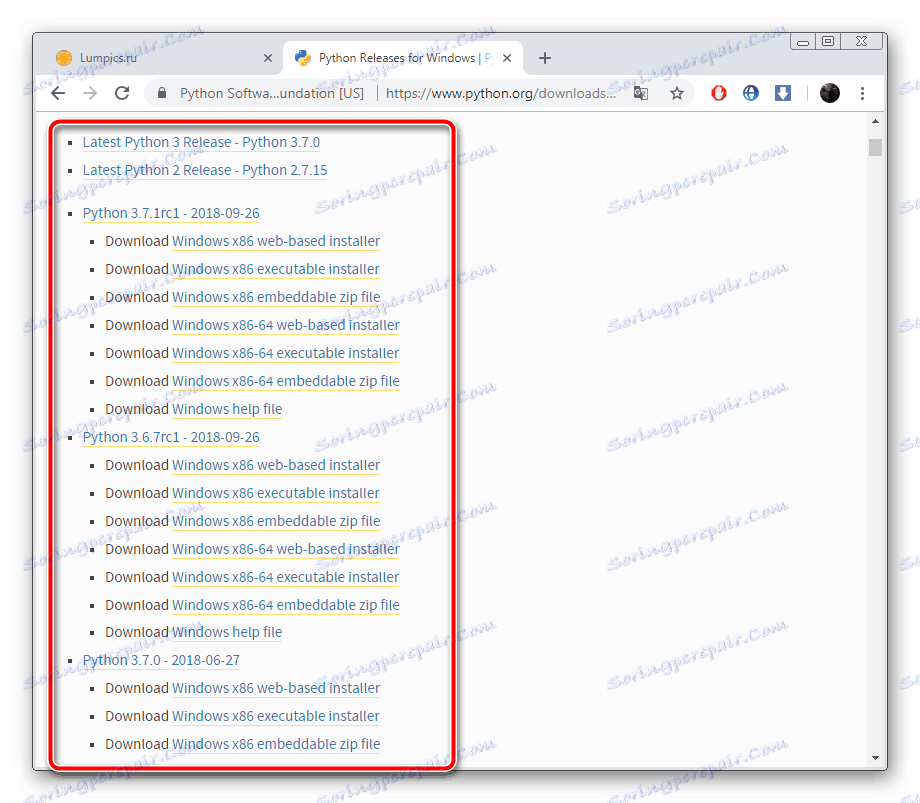
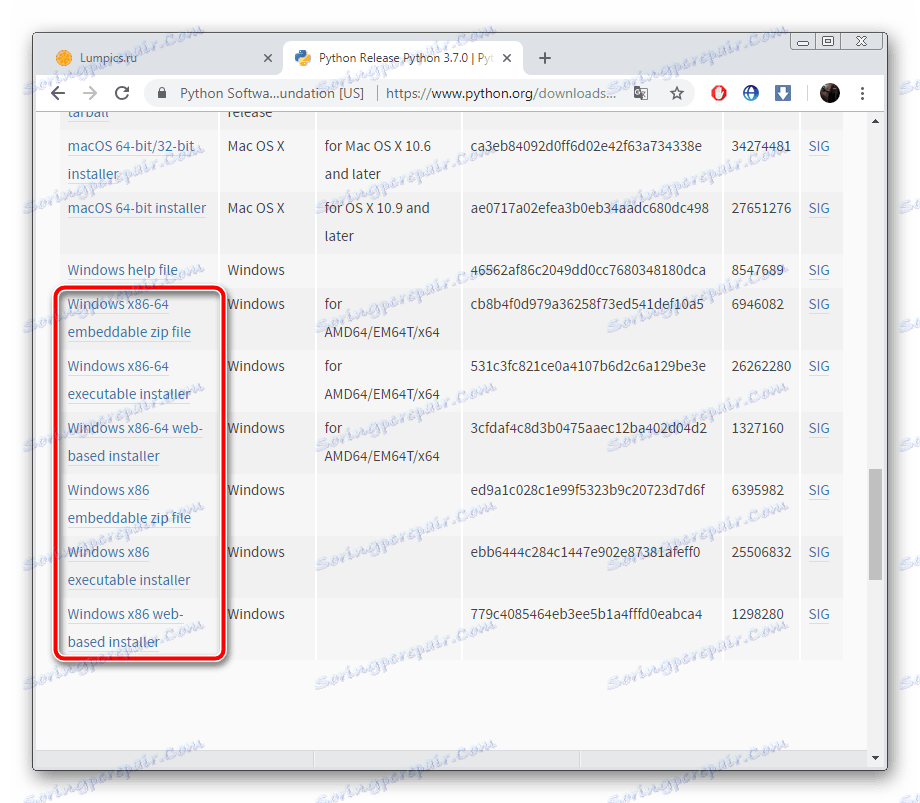
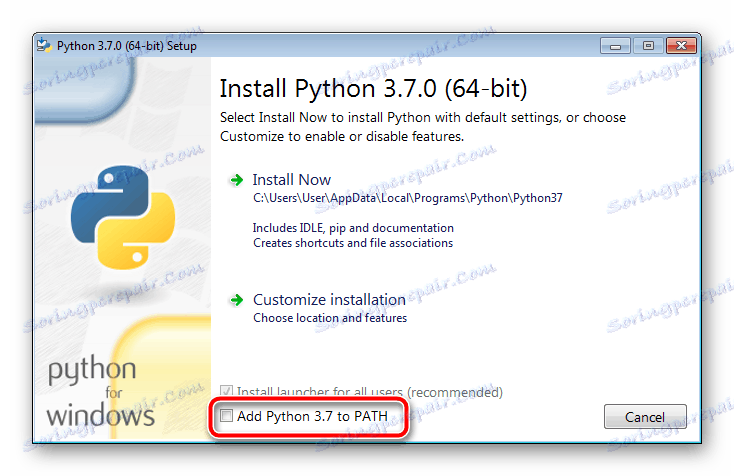
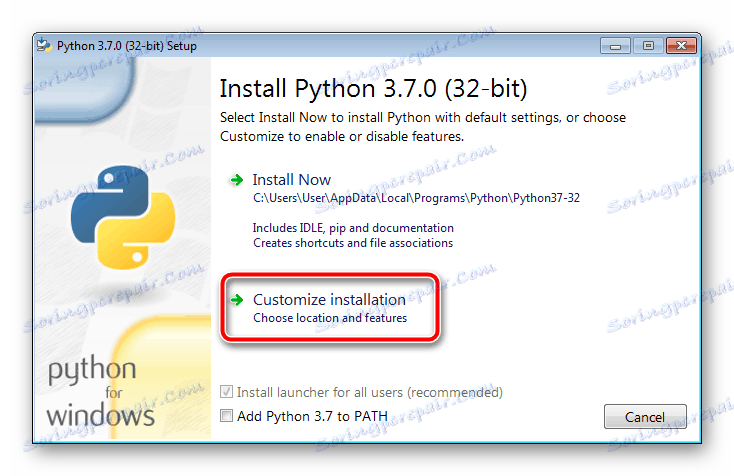
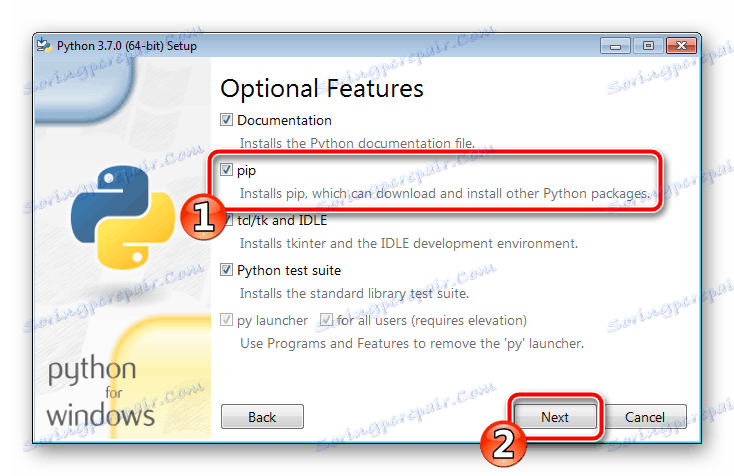

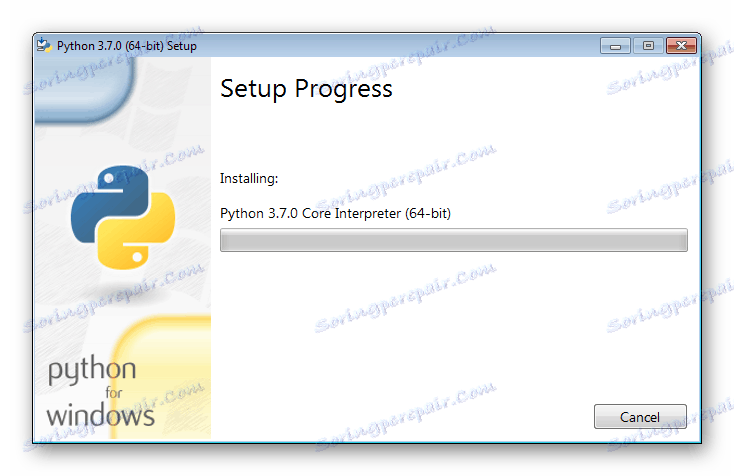
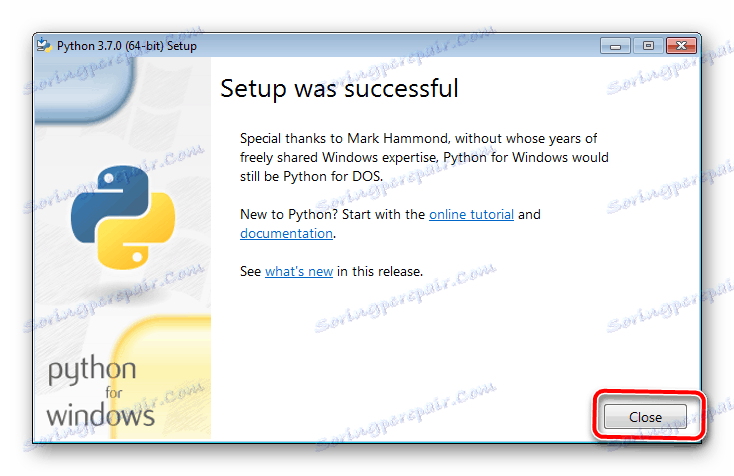
Príkaz PIP zo systému riadenia balíkov s rovnakým názvom bude pracovať správne so všetkými ďalšími modulmi a knižnicami. Po dokončení inštalácie môžete prejsť k nástroju a komunikovať s ním.
Metóda 2: Ručná aktualizácia PIP
Niekedy metóda aktualizácie celého Pythonu na získanie novej verzie PIP nie je vhodná z dôvodu zbytočnosti tohto postupu. V tomto prípade odporúčame ručné prevzatie komponentu na správu balíkov a potom ich vtlačiť do programu a prejsť do práce. Musíte urobiť len niekoľko manipulácií:
Prejdite na stránku sťahovania PIP
- Prejdite na oficiálnu stránku na prevzatie PIP na vyššie uvedenom odkazu.
- Rozhodnite sa o vhodnej verzii navrhovaných troch.
- Prejdite na zdrojový kód kliknutím na štítok "get-pip.py" .
- Uvidíte celý zdrojový kód systému správy balíkov. Kdekoľvek, kliknite pravým tlačidlom myši a vyberte možnosť "Uložiť ako ..." .
- Zadajte vhodné miesto do počítača a uložte dáta tam. Jeho názov a typ by mali zostať nezmenené.
- Vyhľadajte súbor na počítači, kliknite naň pravým tlačidlom myši a vyberte položku Vlastnosti .
- Stlačením ľavého tlačidla myši zvoľte riadok "Lokalita" a skopírujte ho stlačením klávesov Ctrl + C.
- Spustite okno "Spustiť" pomocou klávesových skratiek Win + R , napíšte tam
cmda kliknite na "OK" . - V okne, ktoré sa otvorí, zadajte
cda potom vložte cestu, ktorú ste predtým skopírovali pomocou kombinácie Ctrl + V. Kliknite na tlačidlo Enter . - Budete presunutí do vybraného adresára, kde bude uložený potrebný súbor. Teraz by sa mal nainštalovať v Pythone. Za týmto účelom zadajte a aktivujte nasledujúci príkaz:
Python get-pip.py![Nainštalujte systém balíkov PIP]()
- Stiahnutie a inštalácia sa začnú. Počas tohto postupu nezatvárajte okno alebo nič v ňom nenahrávajte.
- Budete informovaní o dokončení inštalácie, čo je tiež indikované zobrazeným vstupným poľom.
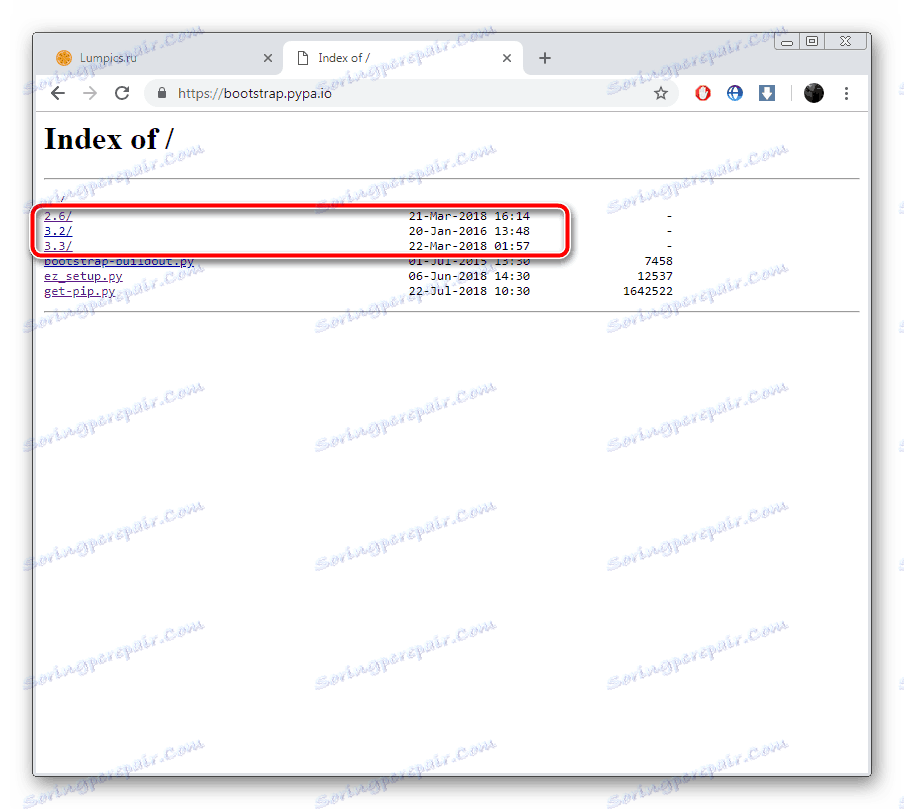

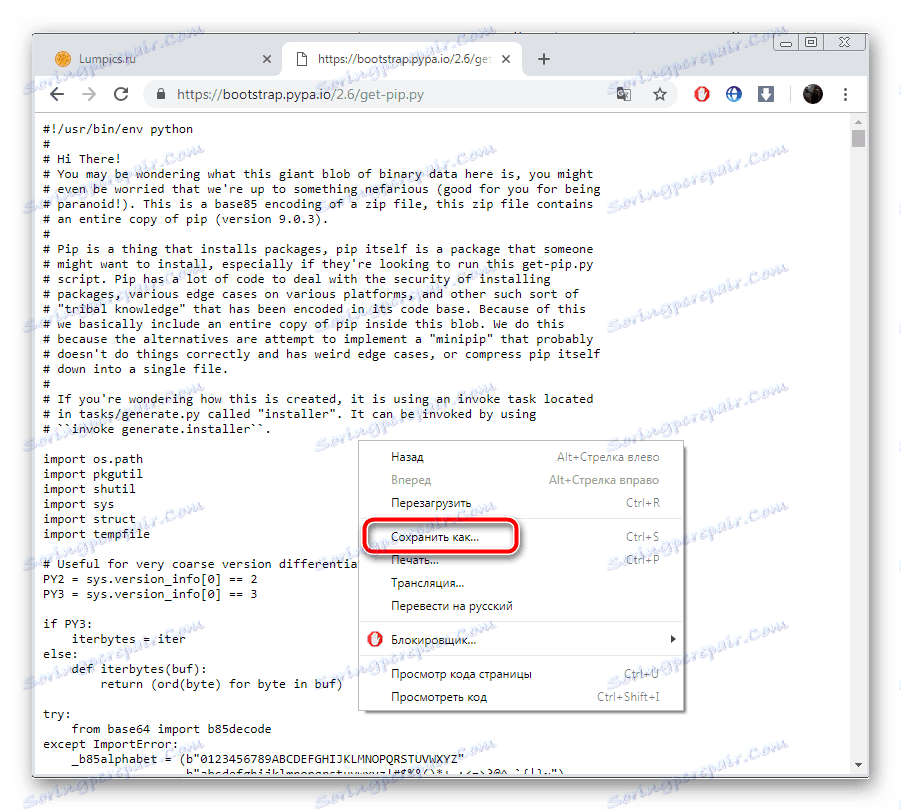
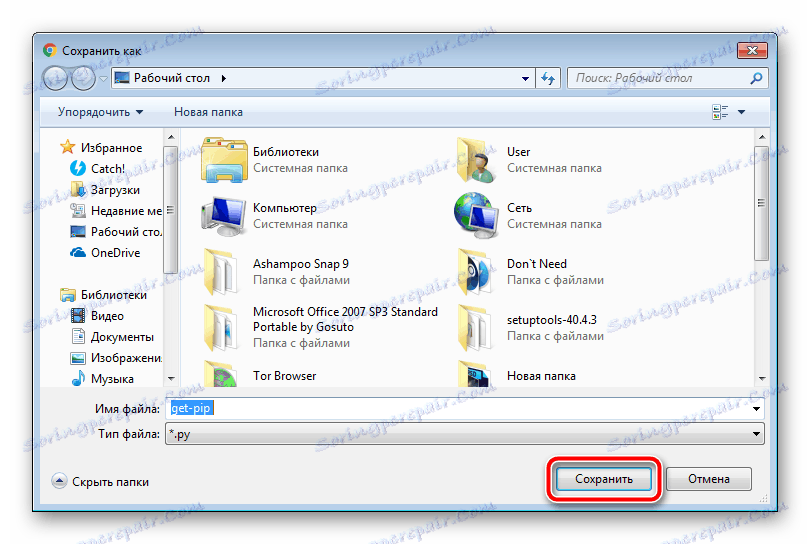
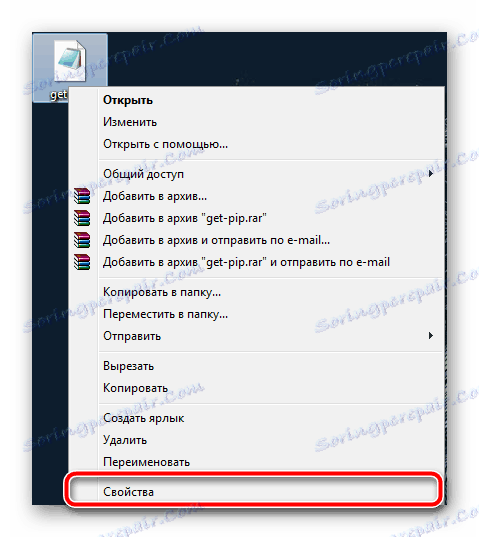
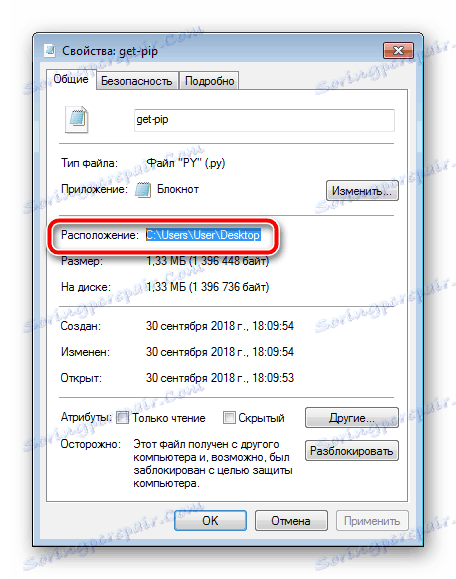


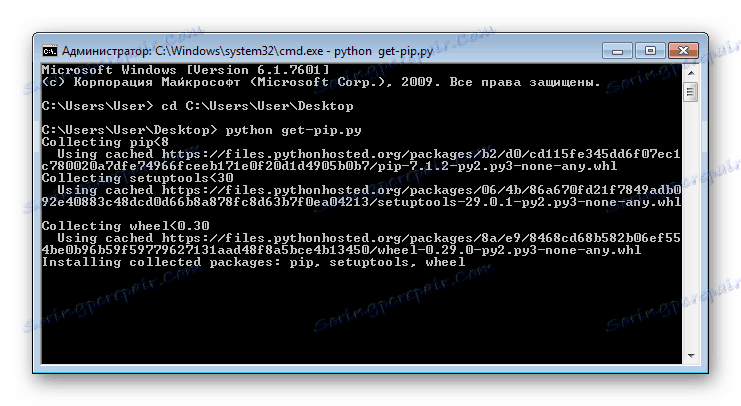
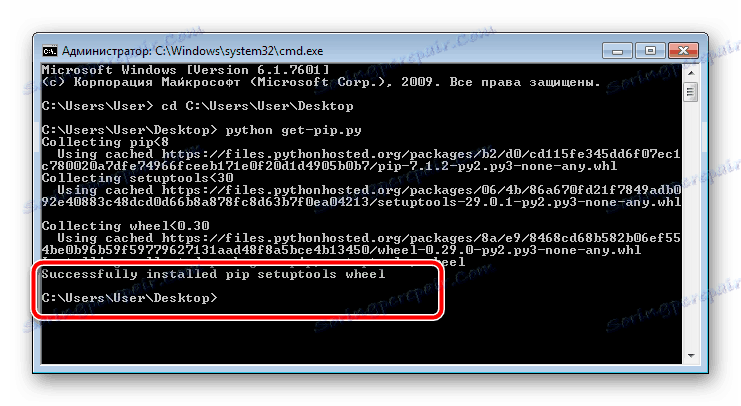
Tým sa dokončí proces aktualizácie. Môžete bezpečne použiť nástroj, stiahnuť ďalšie moduly a knižnice. Ak sa však pri zadávaní príkazov vyskytnú chyby, odporúčame vykonať nasledujúce akcie a vrátiť sa späť na príkaz "Príkazový riadok" a spustiť inštaláciu PIP.
- Faktom je, že pri rozbalení Pythonu rôznych zostáv nie je vždy potrebné pridať systémové premenné. To je najčastejšie spôsobené nepozornosťou používateľov. Ak chcete manuálne vytvoriť tieto údaje, prejdite najprv do ponuky Štart , kliknite pravým tlačidlom myši na Počítač a vyberte položku Vlastnosti .
- Vľavo bude niekoľko sekcií. Prejdite na "Rozšírené nastavenia systému" .
- Na karte Rozšírené kliknite na "Premenné prostredia ..." .
- Vytvorte systémovú premennú.
- Zadajte jej názov
PythonPath, do hodnoty zadajte nasledujúci riadok a kliknite na tlačidlo "OK" .C:Python№Lib;C:Python№DLLs;C:Python№Liblib-tk;C:other-foolder-on-the-path![Zadanie názvu a hodnoty premennej v systéme Windows 7]()
Kde C: je oddiel pevného disku, kde sa nachádza priečinok Python.

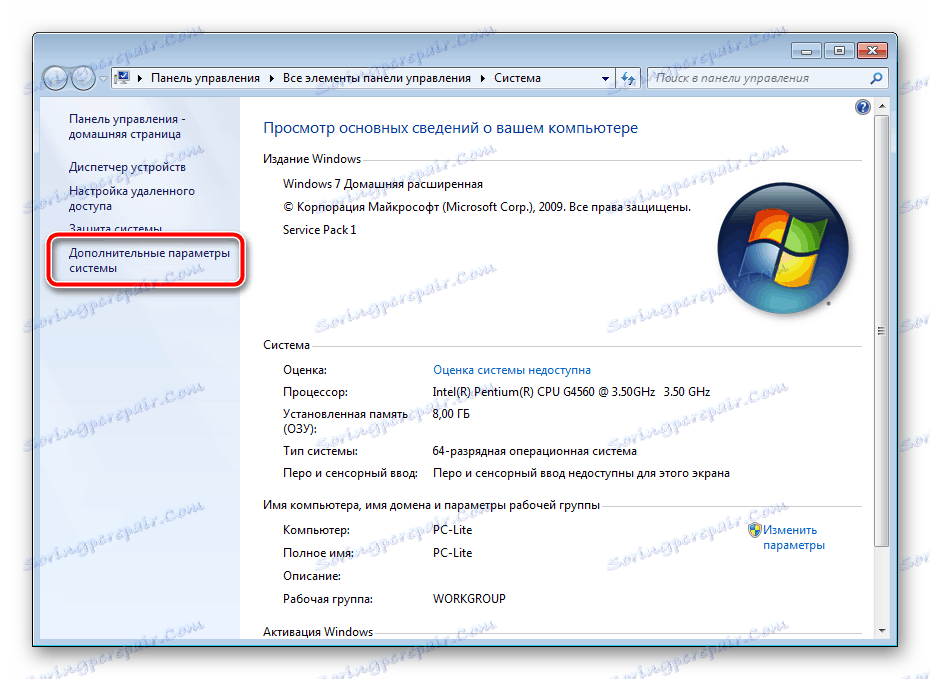
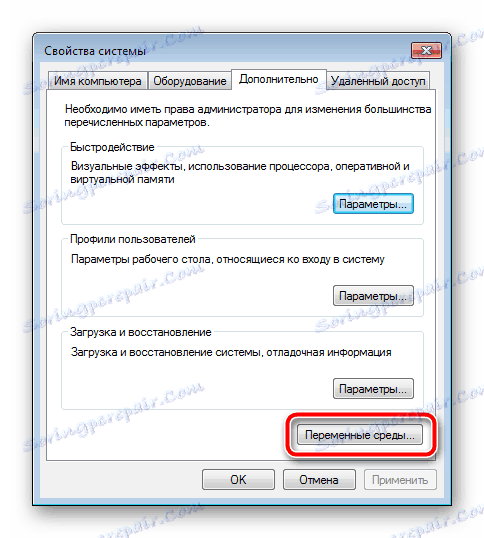
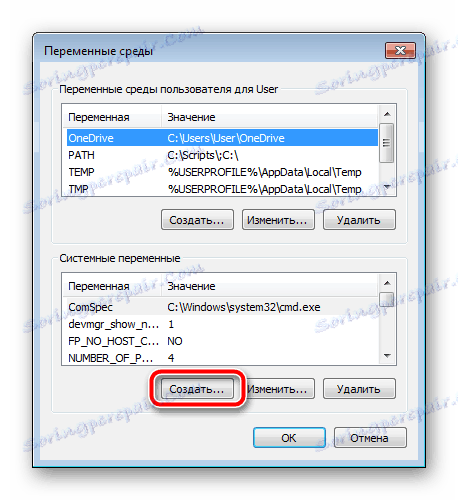
Python№ - programový adresár (Názov sa mení v závislosti od inštalovanej verzie).
Teraz môžete zatvoriť všetky okná, reštartovať počítač a pokračovať v opätovnom spustení druhej metódy aktualizácie systému správy balíkov PIP.
Alternatívna metóda pridania knižníc
Nie každý používateľ môže aktualizovať program PIP a použiť svoj zabudovaný nástroj na pridanie modulov do programu Python. Navyše nie všetky verzie programu pracujú správne s týmto systémom. Preto odporúčame použiť alternatívnu metódu, ktorá nevyžaduje predchádzajúcu inštaláciu ďalších komponentov. Musíte urobiť nasledovné:
- Prejdite na stránku pre stiahnutie modulov a stiahnite si ich ako archív.
- Otvorte adresár prostredníctvom ľubovoľného vhodného archivátora a rozbaľte obsah do ľubovoľného prázdneho priečinka v počítači.
- Prejdite k rozbaleným súborom a nájdite tam súbor Setup.py . Kliknite na ňu pravým tlačidlom myši a zvoľte "Vlastnosti".
- Skopírujte alebo zapamätajte jej polohu.
- Spustite "príkazový riadok" a prejdite do zkopírovaného adresára pomocou funkcie
cd. - Zadajte nasledujúci príkaz a aktivujte ho:
Python setup.py install![Nainštalujte Python moduly]()
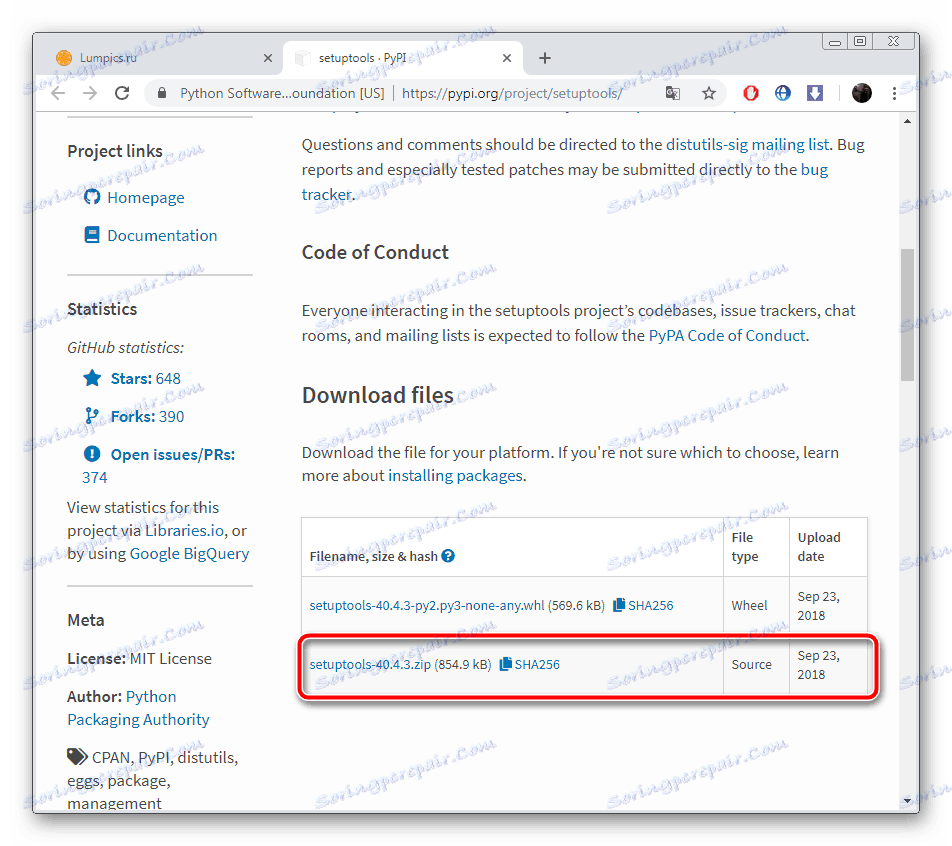
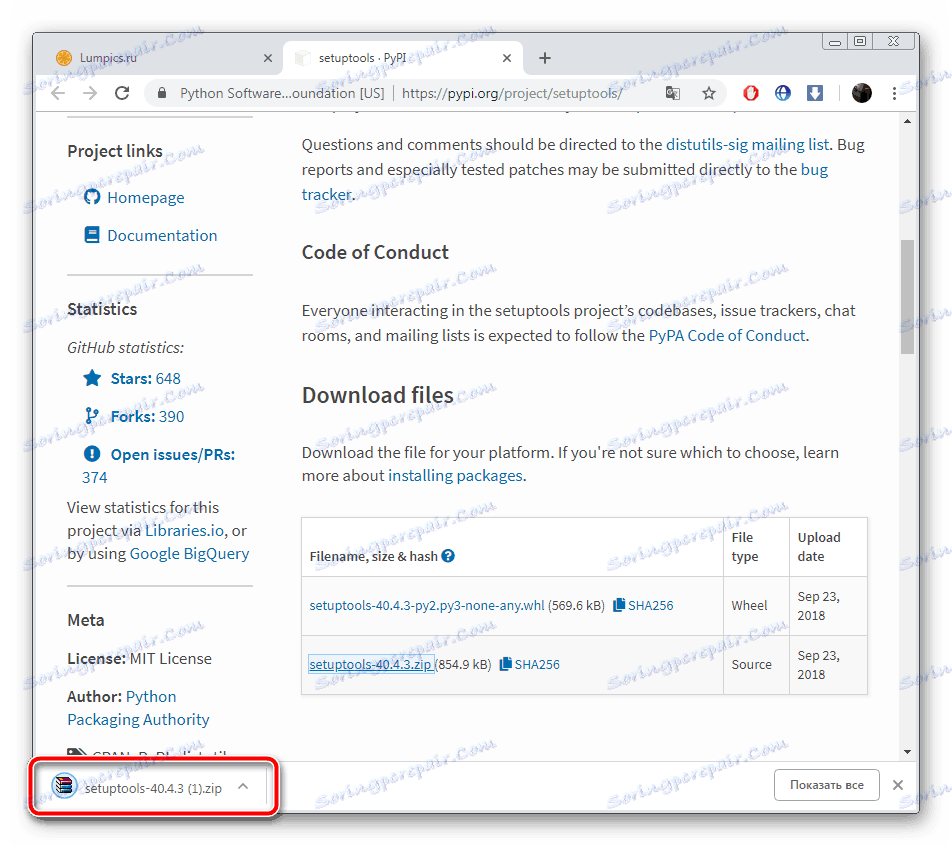


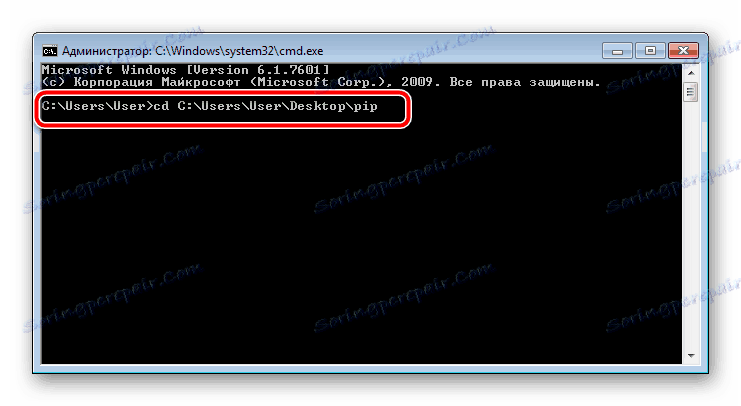
Zostáva len čakať na dokončenie inštalácie, po ktorom môžete pokračovať v práci s modulmi.
Ako vidíte, proces aktualizácie protokolu PIP je dosť komplikovaný, ale všetko sa prejaví, ak budete postupovať podľa vyššie uvedených pokynov. Ak pomôcka PIP nefunguje alebo nie je aktualizovaná, navrhli sme alternatívnu metódu inštalácie knižníc, ktorá vo väčšine prípadov funguje správne.